Para eliminar un archivo innecesario de su computadora, no necesita tener ningún conocimiento especial del funcionamiento de una PC. Para eliminar archivos, la computadora proporciona una interfaz especial que es bastante conveniente y eficiente de usar.
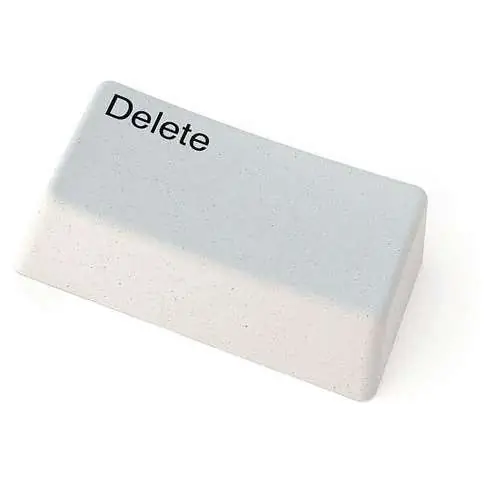
Necesario
Computadora
Instrucciones
Paso 1
En la actualidad, existen tres formas de eliminar archivos de su computadora. Los dos primeros son ideales para eliminar carpetas y documentos, mientras que el tercero es ideal para desinstalar aplicaciones instaladas en tu PC. Consideremos cada uno de los métodos con más detalle.
Paso 2
Elimina archivos usando sus propiedades. Para eliminar un archivo innecesario de esta manera, haga clic derecho sobre él. A continuación, debe seleccionar la función "Eliminar" y luego confirmar su eliminación de la computadora. Para eliminar completamente el archivo, debe vaciar la papelera.
Paso 3
También puede eliminar un archivo con el botón Eliminar. Para hacer esto, debe seleccionar el documento deseado y luego hacer clic en este botón. Para eliminar completamente el documento, también debe vaciar el contenido de la papelera de reciclaje. Y si, junto con el botón Eliminar, mantienes presionada la tecla Mayús, entonces el archivo se eliminará, sin pasar por la papelera.
Paso 4
Eliminar una aplicación instalada. Abra la carpeta Mi PC. En la parte izquierda de la ventana que se abre, debe hacer clic en el elemento "Agregar o quitar programas". El sistema tardará algún tiempo en crear una lista de programas y actualizaciones instalados. Una vez descargada la lista, busque la que desea desinstalar entre todas las aplicaciones instaladas en la PC. Haga clic en la aplicación que desea eliminar con el botón izquierdo del mouse y luego haga clic en el botón "Eliminar" (este botón aparecerá en la parte derecha de la ventana).
Paso 5
Después de desinstalar cualquier aplicación, es posible que deba reiniciar su computadora. Es necesario que el sistema siga funcionando correctamente. De lo contrario, pueden producirse ciertos errores durante su funcionamiento.






